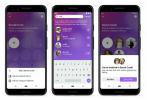Prisirišus prie sunkios DVD ar „Blu-ray“ kolekcijos, jūsų kolekcija gali išaugti per didelė. Ką daryti, jei turite judėti? Galų gale, rasti vietą šimtams (ar tūkstančiams) diskų ir dėklų yra sunkus darbas, kaip ir išlaikyti visus savo diskus puikios formos judant.
Turinys
- Įspėjimas
- Ko reikia norint nukopijuoti DVD ar „Blu-ray“ ir ką žinoti
- Kaip nukopijuoti DVD arba „Blu-ray“ diską naudojant „MakeMKV“.
- Išimtys
- Pastaba dėl 4K Ultra HD Blu-ray diskų
- Kaip perkoduoti naudojant rankinį stabdį
- Norėdami pakeisti failų dydį, naudokite „HandBrake“.
Rekomenduojami vaizdo įrašai
Sunku
30 minučių
DVD arba Blu-ray
DVD arba Blu-ray diskų įrenginys kompiuteryje
Pakanka vietos standžiajame diske, kad būtų išsaugoti nukopijuoti failai
Programa, skirta kopijuoti failus
Programa perkoduoti failus po nukopijavimo
VLC medijos grotuvas, skirtas žiūrėti vaizdo įrašus
Laimei, tiems iš mūsų, kurie nori atsisakyti kai kurių mūsų giriamų fizinių laikmenų, yra kita galimybė – skaitmeninti arba „nukopijuoti“ DVD ir „Blu-ray“ failus į namų kompiuterį. Pats procesas yra gana paprastas, tačiau tam reikia tam tikros aparatinės įrangos, programinės įrangos ir šiek tiek kantrybės. Siekdami padėti jums perkoduoti didžiulę brūkštelėjimų kolekciją, sudarėme šį vadovą.
Įspėjimas
Techniškai, jei kūrinys yra saugomas autorių teisių, tai daryti yra neteisėta, net jei jis jums priklauso. Kad būtų aišku, mes netoleruojame ir neskatiname neteisėto autorių teisių saugomos medžiagos kopijavimo ir (arba) atgaminimo. Tai reiškia, kad jei turite namų vaizdo įrašų (arba, tiesą sakant, nieko, kas nėra saugoma autorių teisių), galite su jais daryti ką tik norite, įskaitant skaitmeninimą.
Žiūrėti daugiau
- Kaip pataisyti subraižytą DVD ar CD
- Kaip konvertuoti vinilą į skaitmeninį formatą
- Geriausi 4K Blu-ray grotuvai
Ko reikia norint nukopijuoti DVD ar „Blu-ray“ ir ką žinoti
Aukščiau išvardijome jums reikalingus elementus, bet čia yra daugiau informacijos:
Jūsų DVD arba Blu-ray (-ai)
Kompiuteryje esantis DVD arba „Blu-ray“ diskų įrenginys – be jo nieko nenukopijuosite. Jei jūsų kompiuteryje nėra tinkamo diskų įrenginio, išorinį DVD arba gerą „Blu-ray“ įrenginį galima įsigyti vos už 25 USD.
Pakanka vietos standžiajame diske, kad išsaugotumėte nukopijuotus failus – „Blu-ray“ gali užimti daug vietos, todėl rekomenduojame turėti 30–60 GB laisvos vietos standžiajame diske, jei norite jį nukopijuoti.
Programa failams kopijuoti – mes naudosime MakeMKV šiame vadove, kuris yra prieinamas tiek „Windows“, tiek „MacOS“.
Programa, skirta perkoduoti failą po jo nukopijavimo – rekomenduojame Rankinis stabdis, kuris taip pat galimas tiek „Windows“, tiek „MacOS“.
A VLC medijos grotuvas žiūrėti savo vaizdo įrašą

Kaip nukopijuoti DVD arba „Blu-ray“ diską naudojant „MakeMKV“.
Nesvarbu, ar naudojate „Windows“, ar „MacOS“, ar kopijuojate „Blu-ray“, ar DVD, procesas yra vienodas.
1 žingsnis: Atsisiųskite ir įdiekite MakeMKVir atidarykite programą, kai baigsite.
2 žingsnis: Programos viršuje bus užrašas „MakeMKV BETA“ – nekreipkite dėmesio į tai ir įdėkite DVD arba „Blu-ray“ į optinį įrenginį.
Susijęs
- Kaip mes išbandome televizorių
- Geriausi OLED televizorių pasiūlymai: 11 pigių OLED televizorių, kuriuos galite įsigyti šiandien
- Kas yra Tubi? Viskas, ką reikia žinoti apie nemokamą transliuotoją
3 veiksmas: Kai programa atpažins jūsų diską, spustelėkite didelę disko įrenginio piktogramą, kad pradėtumėte kopijavimo procedūrą. Teoriškai šis procesas taip pat galėtų pašalinti autorių teisių apsaugą iš disko, bet vėlgi, tai nėra kažkas, ko mes toleruojame ar skatiname.
4 veiksmas: Pasirinkę diską, MakeMKV pateiks skyrių ir segmentų, kuriuos galite nukopijuoti, sąrašą. Norėdami nukopijuoti tik filmą, o ne priedus ar papildomą medžiagą, pasirinkite tik filmo skyrių arba segmentą (paprastai ilgiausią pavadinimą arba didžiausią failą) ir panaikinkite visų kitų laukelių žymėjimą.
5 veiksmas: Nurodykite išvesties aplanką, kuriame norite, kad failas būtų nukopijuotas.
6 veiksmas: Kai būsite pasiruošę eiti, paspauskite Padaryti MKV mygtuką dešinėje. Šis procesas gali užtrukti nuo dviejų minučių iki pusvalandžio, priklausomai nuo jūsų kompiuterio specifikacijų ir failo dydį, bet kai tai bus padaryta, nurodytame turėtų laukti MKV failas aplanką.
Išimtys
Kai kuriais atvejais jums net nereikia konvertuoti šio failo, nes MKV failai yra suderinami su darbalaukio ir mobiliosiomis VLC versijomis, taip pat su „Plex“ medijos serveriu. Jei tai yra pagrindiniai jūsų bibliotekos vaizdo įrašų žiūrėjimo būdai, galite čia sustoti. Tačiau norint sutaupyti vietos, gali būti patartina konvertuoti šiuos failus. Visų pirma, „Blu-ray“ failai dažniausiai būna didžiuliai. Štai kodėl norėsite naudoti perkodavimo programą, kuri sumažins failo dydį ir (arba) leis failą keliuose įrenginiuose.
Pastaba dėl 4K Ultra HD Blu-ray diskų
4K vis labiau tampant tiek filmų, tiek TV serialų standartu, daugelis iš jūsų tikriausiai sukaups visiškai naują Ultra HD Blu-ray kolekciją. Daugelis šių filmų pateikiami su skaitmeninėmis kopijomis, bet kas būtų, jei jūsų to nepadarytų, arba jei jums tiesiog labiau patinka alternatyvi pristatymo sistema, o ne programėlės, kurių reikalauja šie kodai?
Vienas iš didžiausių dalykų, kurių jums prireiks, jei nuspręstumėte leistis į šią skausmingą kelionę, yra kantrybė. Jei norite nuplėšti a 4K Ultra HD „Blu-ray“ diskas, tai įmanoma, tačiau būkite pasirengę praleisti brangų laiką, kad pašalintumėte bet kokias keistas problemas, kurios gali kilti. Per daugelį metų MakeMKV tobulėjo – dabar ji palaiko tūkstančius UHD diskų – vis dar yra išlieka problemų, susijusių su tam tikrais diskų įrenginių ir programinės įrangos deriniais, o ne visi „Blu-ray“ diskai sukuriami vienodai.
Tiesiog todėl, kad sėkmingai nukopijavote savo kopiją Žvaigždžių karai: IV epizodas nereiškia, kad tą patį rezultatą gausite su panašia kopija Tamsos riteris. Kai kuriems iš jūsų gali kilti problemų išgaunant HDR duomenis ir rasti formulę, kaip nulaužti patentuotus kodekus Dolby Atmos, kuris pasirodė esąs didelė kliūtis.
Jei esate pasirengęs susidoroti su visa tai, tiesiog atminkite, kad mes vis dar esame pradžioje, todėl tai nėra lengva, net tiems, kurie yra susipažinę su kitų diskų kopijavimu. Pirma, jums reikia konkretus 4K „Blu-ray“ diskas nukopijuoti šiuos diskus, ir yra tikimybė, kad jūs tokio neturite. Taip pat gali reikėti atlikti kelis papildomus išplėstinius veiksmus, pvz., sukurti tekstinį failą su jame esančiais iššifravimo raktais arba atnaujinti susijusią programinės įrangos versiją.
Galų gale, tai gali sukelti daugiau problemų, nei verta, bet jei po visų šių įspėjimų nesijaudinsite ir nuspręsite toliau kopijuoti 4K „Blu-ray“ diskus, žr. MakeMKV forumai Daugiau informacijos. The UHD DUK gija, ypač gera vieta pradėti.
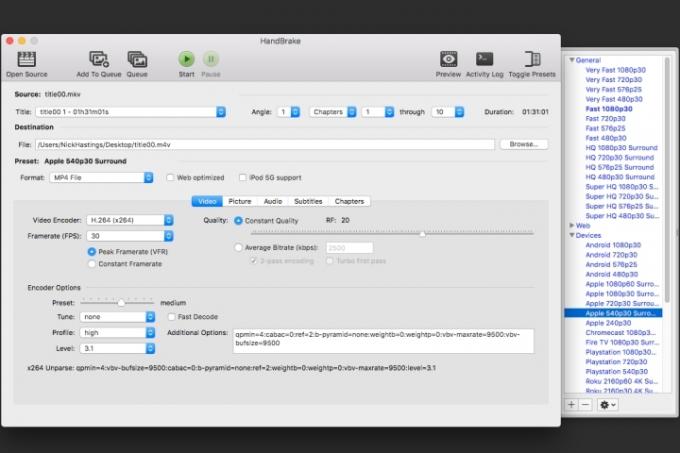
Kaip perkoduoti naudojant rankinį stabdį
Sėkmingai nukopijavę DVD arba „Blu-ray“, greičiausiai turėsite didelį failą, kurį reikės perkoduoti, kad galėtumėte naudoti skirtinguose įrenginiuose. Tačiau prieš perkoduojant verta įsitikinti, kad vaizdo įrašas atrodo gerai. Tam rekomenduojame naudoti VLC.
1 žingsnis: Norėdami pradėti, įdiekite ir atidarykite „HandBrake“ (kurį galite atvykti čia nemokamai), spustelėkite Šaltinis viršutiniame kairiajame kampe ir raskite ką tik nukopijuotą failą.
2 žingsnis: Dabar turite nuspręsti, kur norite žiūrėti vaizdo įrašą. Programos kūrėjai jau sukūrė daugelio produktų išankstinius nustatymus.
3 veiksmas: Yra keletas skirtingų iOS ir Android įrenginių, taip pat „Sony“ ir „Microsoft“ konsolių, be to keli srautinio perdavimo įrenginiai. Taip pat galite modifikuoti bet kurį iš šių išankstinių nustatymų ir išsaugoti juos naujais pavadinimais arba sukurti pasirinktinius išankstinius nustatymus nuo nulio.
4 veiksmas: Pasirinkus vieną iš šių išankstinių nustatymų, visi nustatymai bus automatiškai pakoreguoti, kad tiktų, ką pasirinksite.
Norėdami pakeisti failų dydį, naudokite „HandBrake“.
Taip pat galite naudoti „HandBrake“, kad pakeistumėte failų dydį.
1 žingsnis: Pavyzdžiui, jei turite didžiulį MKV failą, galite pasirinkti išankstinį nustatymą „Matroska“ poaibyje (MKV reiškia Matroska Video) ir paleisti programą, kad sumažintumėte minėtą failą.
2 žingsnis: Jei perkoduojate „Blu-ray“ diską, procesas veikia taip pat, tačiau norėsite pasirinkti skirtingus nustatymus, kad išvengtumėte nereikalingo suspaudimo ir išsaugotumėte vaizdo kokybę.
3 veiksmas: DVD diskams nėra jokios priežasties pasirinkti didesnę nei 480p skiriamąją gebą. Tai tik padidins failo dydį, nepagerindama kokybės. Jei naudojate „Blu-ray“ diskus, norėsite pasirinkti tarp 720p ir 1080p – kad sutaupytumėte vietos, rekomenduojame pasirinkti 720p viskam, kas nepasinaudos „Full HD“ raiška. Vaizdo įrašams, kuriuose yra daugiau vaizdinės medžiagos, tikriausiai verta rinktis 1080p.
4 veiksmas: Paprastai kalbant, „High Profile“ išankstinis nustatymas, esantis „Legacy“ poaibyje, yra gera vieta pradėti. pasirinkti garso kodekai (pasirinkite HD garso parinktį be nuostolių, jei tai jūsų krepšys) ir pastovios kokybės reikšmę RF 18 arba taip. Tai dažniausiai yra asmeninis pasirinkimas, todėl turėtumėte eksperimentuoti, kad išsiaiškintumėte, kas geriausiai tinka.
5 veiksmas: Kai nustatysite norimą išvestį, pasirinkite failo paskirties vietą ir spustelėkite Pradėti.
6 veiksmas: Ši dalis užtruks, todėl atsisėskite, atsipalaiduokite ir leiskite „HandBrake“ atlikti savo darbą. Kai procesas bus baigtas, turėsite naują failą, kurį galėsite atkurti pasirinktame įrenginyje. Šis procesas taip pat kartojamas.
7 veiksmas: Jei turite kelis skirtingus įrenginius, galite tiesiog pakeisti išankstinius nustatymus ir paleisti programą tam pačiam DVD arba Blu-Ray dar kartą (jei pasirinkote naują paskirties vietą, kad neperrašytumėte ankstesnės rezultatas).
Viskas! Sėkmingai nukopijavote ir perkodavote DVD arba „Blu-ray“ diską. Dabar pradėkite žiūrėti naudodami medijos serverį, pvz., „Plex“, arba savo mėgstamą grotuvas.
Redaktorių rekomendacijos
- Geriausi „Prime Day“ televizijos pasiūlymai: įsigykite 50 colių 4K televizorių už mažiau nei 200 USD
- Kaip atspindėti išmanųjį telefoną ar planšetinį kompiuterį televizoriuje
- Kaip konvertuoti VHS kasetes į DVD, „Blu-ray“ ar skaitmenines
- Kur išsinuomoti DVD ir „Blu-ray“, nes „Netflix“ nutraukia diskų nuomą
- „YouTube TV“: planai, kainos, kanalai, kaip atšaukti ir daugiau